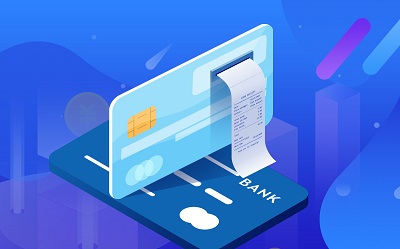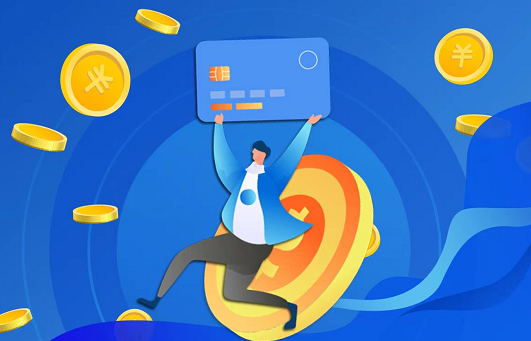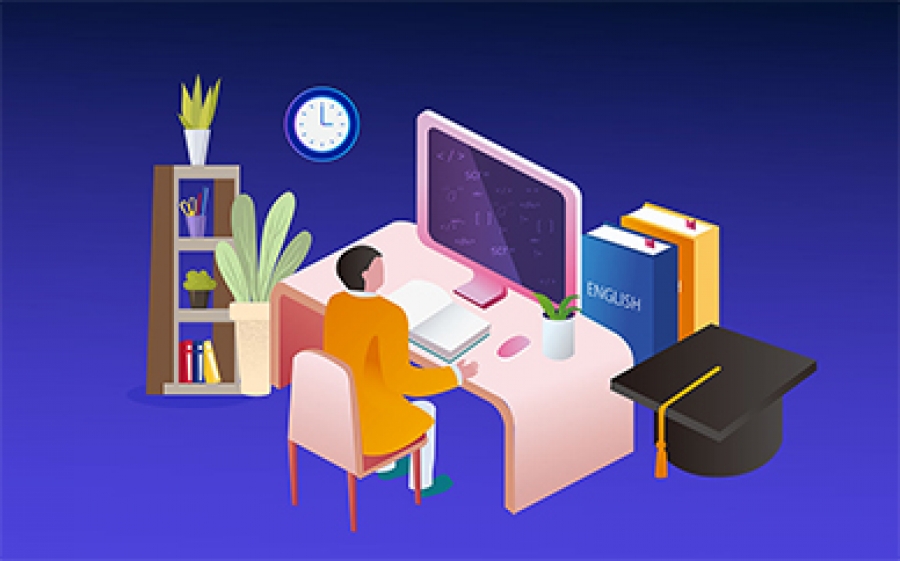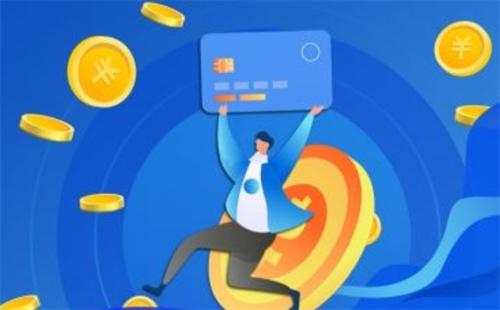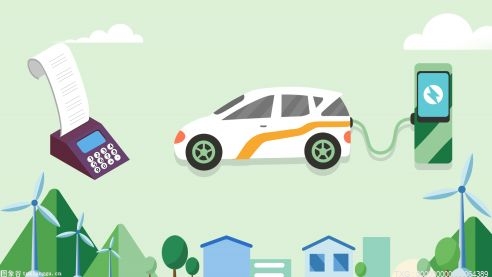win7蓝屏文件保存在哪 如何让电脑自动校准时间?

第一步:首先我们在鼠标右键单击win7系统桌面上“计算机”图标。
第二步:在弹出的右键菜单中选择“属性”选项。
第三步:在打开的系统界面中,鼠标点击左侧的”高级系统设置“选项。
第四步:在系统属性窗口中,切换到高级选项卡,再点击”启动与故障恢复“选项里面的 设置 选项,再启动界面里面将”自动重新启动“前面的勾选去掉。
第五步:在系统失败里面将写入调试信息的修改为”小内存转储(256KB)“选项,这样我们就设置好了蓝屏文件设置好了。
第六步:当我们碰到win7系统出现蓝屏的情况之后,我们再打开C:\WINDOWS\Minidump文件夹,其中几个较新的.dmp的文件就是蓝屏记录文件了。
如何让电脑自动校准时间?
第一步:首先我们鼠标右击win10系统任务栏的空白地方,从弹出的菜单中选择 调整日期和时间 选项。
第二步:在打开的日期和时间窗口中,先点击左侧的 日期和时间 选项卡,然后在窗口的右侧将 自动设置时间 开关打开,即可同步win10系统的互联网时间,如果同步的时间不对,我们可以关闭该选项。
第三步:关闭自动设置时间选项之后,我们再点击 手动设置时间和日期 选项下面的 更改 选项进入。
第四步:在更改日期和时间窗口中,我们可以根据实际时间,进行手动进行时间和日期进行修改,最后,点击更改按钮即可手动修改win10系统时间。